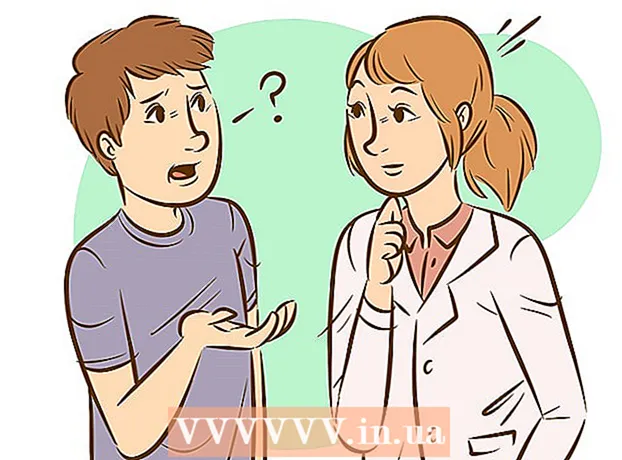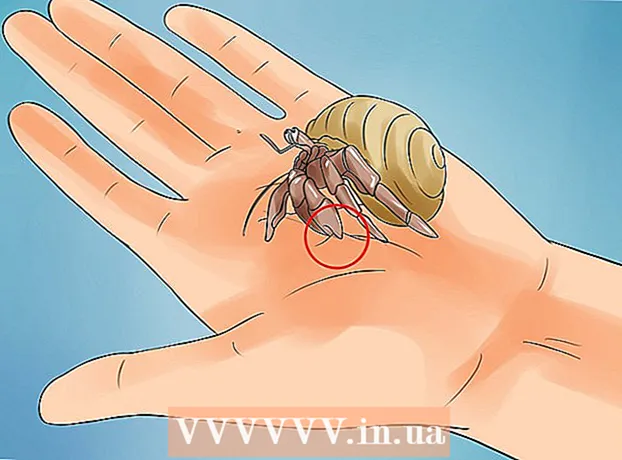Kirjoittaja:
Randy Alexander
Luomispäivä:
1 Huhtikuu 2021
Päivityspäivä:
1 Heinäkuu 2024

Sisältö
WikiHow opettaa tänään, kuinka voit tarkastella evästeitä (pieniä tietokoneelle tallennettuja tiedostoja, joiden avulla joitain komentosarjoja voidaan mukauttaa vastaamaan käyttäjän tarpeita) selaimen työpöytäversiossa, kuten Google Chrome, Firefox, Microsoft Edge, Internet Explorer ja Safari.
Askeleet
Tapa 1/5: Google Chrome
Käynnistä Google Chrome. Tämä kuvake näyttää vihreältä, punaiselta, siniseltä ja keltaiselta pallolta.

Klikkaus ⋮. Tämä kuvake on Chrome-ikkunan oikeassa yläkulmassa.
Napsauta toimintoa asetukset (Asetukset) sijaitsee avattavan valikon alaosaa kohti.

Selaa alaspäin ja napsauta Pitkälle kehittynyt (Pitkälle kehittynyt). Löydät tämän vaihtoehdon sivun alaosasta.
Klikkaus Sisältöasetukset (Sisältöasetukset). Tämä on "Tietosuoja" -vaihtoehtoryhmän alaosassa.

Napsauta vaihtoehtoa Keksit sijaitsee sivun yläosassa. Luettelo evästeistä ja muista selaimen väliaikaisista tiedostoista tulee näkyviin.
Näytä selaimen evästeet. Kaikki tämä sisältö on "Kaikki evästeet ja sivustotiedot" -kohdassa lähellä sivun alaosaa. Evästeet ovat tiedostoja, joiden vieressä on "eväste (t)".
- Voit napsauttaa kohdetta ja tarkastella evästeiden nimiluetteloa ja tarkastella sitten ominaisuuksia napsauttamalla kutakin evästettä kohteen luettelossa.
Tapa 2/5: Firefox
Käynnistä Firefox. Sovellus näyttää siniseltä maapallolta, jota ympäröi oranssi kettu.
Napsauta kuvaketta ☰ on selainikkunan oikeassa yläkulmassa.
Napsauta kuvaketta Vaihtoehdot (Valinnainen) on vaihdemuoto avattavassa valikossa.
Napsauta korttia Yksityisyys sivun vasemmalla puolella.
Klikkaus poistaa yksittäisiä evästeitä (poista evästeet erikseen). Tämä vaihtoehto on linkki sivun keskellä. Sitten Firefox-selaimen evästeluettelo tulee näkyviin.
- Jos käytät mukautettua asetusta Firefox-historiaasi varten, se on valinnainen poistaa yksittäisiä evästeitä Ei voi ilmestyä; napsauta sen sijaan painiketta Näytä evästeet (Näytä evästeet) on sivun oikealla puolella.
Näytä selaimen evästeet. Firefox-evästeet on järjestetty sivuittain. Kun kaksoisnapsautat sivustokansiota, näkyviin tulevat sivuston evästeet. Kun jatkat napsauttamista johonkin niistä, evästekohtainen ominaisuus tulee näkyviin. mainos
Tapa 3/5: Microsoft Edge
Käynnistä Microsoft Edge. Tämä sovellus on tummansininen ja siinä on valkoinen "e".
Siirry sivulle, jolla haluat nähdä evästeen. Koska Edge-selain ei tallenna evästeitä tiettyyn asetuskansioon, sinun on käytävä verkkosivustolla, johon nämä evästeet on liitetty.
Napsauta painiketta … on Edge-ikkunan oikeassa yläkulmassa.
Klikkaus F12-kehittäjän työkalut (F12-kehittäjän työkalut). Tämä vaihtoehto on lähellä avattavan valikon keskiosaa. Kun napsautat tätä vaihtoehtoa, ponnahdusikkuna ilmestyy Microsoft Edge -ikkunan alaosaan.
- Voit myös painaa näppäintä F12 avataksesi tämän ikkunan.

Klikkaus Virheen korjaaja (Virheen korjaaja). Tämä välilehti on ponnahdusikkunan yläreunassa Edge-sivun alaosassa.
Kaksoisnapsauta tehtävää Keksit sijaitsee ponnahdusikkunan vasemmalla puolella.

Tarkastele sivuston evästeitä. Näet vaihtoehtojen alapuolella olevan evästeiden luettelon Keksit. Kun napsautat yhtä luettelosta, evästeen ominaisuudet tulevat näkyviin. mainos
Tapa 4/5: Internet Explorer
Käynnistä Internet Explorer. Tässä kuvakkeessa on vaaleansininen "e" ja keltainen raita.

Napsauta Internet Explorer -ikkunan oikeassa yläkulmassa olevaa painiketta ⚙️.
Klikkaus Internet-asetukset (Internet-asetukset). Tämä toiminto on lähellä ruudun alaosaa.
Klikkaus asetukset. Tämä vaihtoehto on Selaushistoria-osan oikeassa alakulmassa.
- Jos ei asetuksetnapsautat korttia Kenraali (Yleiset) edellisen Internet-asetukset-ikkunan yläosassa.
Klikkaus Katso tiedostot (Katso tiedosto). Tämä vaihtoehto on lähellä Asetukset-ponnahdusikkunan alaosaa.
Näytä Internet Explorer -evästeet. Tämän hakemiston tiedostot ovat kaikki väliaikaisia tiedostoja selaimelta, mutta niiden joukossa evästeet ovat tiedostoja, joiden nimessä on sanat "eväste:".
- Toisin kuin useimmat selaimet, et voi tarkastella evästeen tiettyjä ominaisuuksia Internet Explorerissa.
Menetelmä 5/5: Safari
Käynnistä Safari. Sovellus on muotoiltu siniseksi kompassiksi.
Klikkaus Safari. Tämä on valikkokohta näytön vasemmassa yläkulmassa.
Klikkaus Asetukset (Mukautettu) on lähellä avattavan valikon yläosaa.
Napsauta korttia Yksityisyys on Asetukset-ikkunan ylimmän vaihtoehtorivin keskellä.
Napsauta toimintoa Hallitse verkkosivuston tietoja (Verkkosivuston tietojen hallinta) sijaitsee lähellä ikkunan keskiosaa.
Näytä selaimen evästeet. Kaikki tässä esitetyt tiedostot ovat väliaikaisia verkkosivustotiedostoja, mutta vain ne, joiden tiedostonimen alla on sana "Evästeet", ovat evästeitä. mainos
Neuvoja
- Selaimen evästeiden tyhjentäminen muutaman viikon välein auttaa ylläpitämään tietokoneesi suorituskykyä.
Varoitus
- Evästeet auttavat tietokonettasi lataamaan usein vierailtuja verkkosivustoja nopeammin, joten jos poistat verkkosivustoevästeet seuraavan vierailun yhteydessä, sivun latausnopeus muuttuu normaalia hitaammaksi.